توصيل/التحكم في أجهزة الكمبيوتر عبر الشبكة باستخدام KontrolPack

تحكم بسهولة في أجهزة الكمبيوتر على شبكتك باستخدام KontrolPack. وصّل وأدر أجهزة الكمبيوتر التي تعمل بأنظمة تشغيل مختلفة بكل سهولة.
Castle Crashers هي لعبة فيديو مستقلة ثنائية الأبعاد تم تطويرها بواسطة The Behemoth. تم إصدار اللعبة في عام 2008 لـ Xbox 360. ومع ذلك ، وصلت اللعبة إلى منصات أخرى في وقت لاحق. إليك كيفية لعب Castle Crashers على Linux.

Castle Crashers ليست لعبة Linux ، ولكن بفضل Proton ، تعمل بشكل جيد على Linux. ومع ذلك ، فإن أداة Proton تعمل فقط في Linux من خلال عميل Steam. لذلك ، يجب عليك تثبيت عميل Steam Linux على كمبيوتر Linux الخاص بك قبل المتابعة.
لتشغيل Steam لنظام Linux على جهاز الكمبيوتر الخاص بك ، افتح نافذة طرفية على سطح مكتب Linux. للقيام بذلك ، انقر فوق Ctrl + Alt + T على لوحة المفاتيح. بدلاً من ذلك ، ابحث عن "Terminal" في قائمة التطبيق وقم بتشغيله بهذه الطريقة.
عندما تكون نافذة المحطة الطرفية مفتوحة وجاهزة للاستخدام ، اتبع تعليمات تثبيت Linux أدناه والتي تتوافق مع نظام التشغيل Linux الذي تستخدمه حاليًا.
لتشغيل Steam على Ubuntu ، يمكنك تثبيته باستخدام أمر التثبيت المناسب بالأسفل.
sudo apt تثبيت البخار
لتشغيل Steam على Debian ، سيتعين عليك تنزيل حزمة DEB على جهاز الكمبيوتر الخاص بك. يمكنك تنزيل حزمة Steam DEB على جهاز الكمبيوتر الخاص بك باستخدام الأمر wget download أدناه.
wget https://steamcdn-a.akamaihd.net/client/installer/steam.deb
بعد تنزيل أحدث إصدار من Steam على جهاز كمبيوتر Debian الخاص بك ، يمكن أن يبدأ التثبيت. باستخدام الأمر dpkg أدناه ، قم بتثبيت Steam على جهاز الكمبيوتر الخاص بك.
sudo dpkg -i steam.deb
بمجرد تكوين حزمة Steam DEB على جهاز الكمبيوتر الخاص بك ، ستحتاج إلى تشغيل الأمر apt-get install -f . سيسمح لك هذا الأمر بتصحيح أي مشكلات متعلقة بالتبعية ظهرت أثناء التثبيت.
sudo apt-get install -f
يتوفر Steam لمستخدمي Arch Linux عبر مستودع البرامج "multilib". ومع ذلك ، ستحتاج إلى تمكين مستودع البرامج هذا لأنه لا يتم تمكينه دائمًا. للقيام بذلك ، افتح /etc/pacman.confالملف في محرر النصوص المفضل لديك (كجذر).
بعد فتح الملف النصي في محرر كجذر ، حدد موقع قسم "multilib" من الملف. ثم قم بإزالة الرمز # من أمامه والخطوط الموجودة أسفله مباشرة. عند الانتهاء ، احفظ تعديلاتك واخرج من المحرر.
الآن بعد أن تم تكوين كل شيء ، أعد مزامنة نظام Arch Linux الخاص بك باستخدام الأمر أدناه.
sudo pacman -Syy
أخيرًا ، قم بتثبيت أحدث إصدار من Steam على كمبيوتر Arch Linux الخاص بك.
sudo pacman -S steam
لتشغيل Steam على Fedora أو OpenSUSE ، من الأفضل اتباع تعليمات تثبيت Flatpak في هذا الدليل. ومع ذلك ، إذا كنت لا ترغب في تثبيت Steam من خلال Flatpak ، فمن الممكن تثبيت Steam من خلال مستودعات البرامج المضمنة في نظام التشغيل.
إذا كنت ترغب في استخدام إصدار Flatpak من Steam على جهاز الكمبيوتر الخاص بك ، فستحتاج أولاً إلى إعداد وقت تشغيل Flatpak على جهاز الكمبيوتر الخاص بك. لإعداد وقت تشغيل Flatpak ، اتبع دليل الإعداد الخاص بنا حول هذا الموضوع .
بعد إعداد وقت تشغيل Flatpak على جهاز الكمبيوتر الخاص بك ، يمكن أن يبدأ تثبيت Steam. باستخدام الأمرين أدناه ، قم بتثبيت أحدث إصدار من Steam.
إضافة flatpak عن بُعد - إذا لم تكن موجودة - https://flathub.org/repo/flathub.flatpakrepo
تثبيت Flatpak flathub com.valvesoftware.Steam
عند تثبيت Steam ، قم بتشغيله على سطح مكتب Linux بالبحث عن t في قائمة التطبيق. بعد ذلك ، اتبع التعليمات خطوة بخطوة أدناه لتشغيل Castle Crashers.
الخطوة 1: ابحث عن قائمة "Steam" داخل تطبيق Steam وانقر عليها بالماوس. ثم ابحث عن زر "الإعدادات" داخل Steam وحدده للوصول إلى إعدادات Steam.
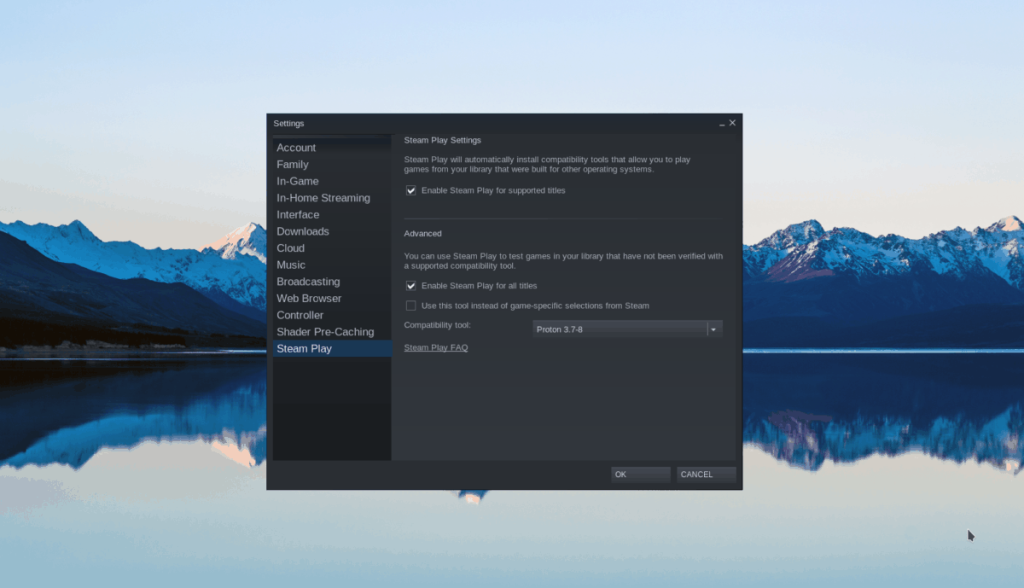
داخل نافذة إعدادات Steam ، ابحث عن قسم "Steam Play". بعد ذلك ، حدد المربع "تمكين Steam Play للعناوين المدعومة" ومربع "تمكين Steam Play لجميع العناوين الأخرى".
الخطوة 2: ابحث عن زر "Store" أعلى Steam وحدده بالماوس. بعد تحديد هذا الزر ، ستتمكن من الوصول إلى متجر Steam. من هنا ، حدد موقع مربع البحث ، وانقر فوقه.
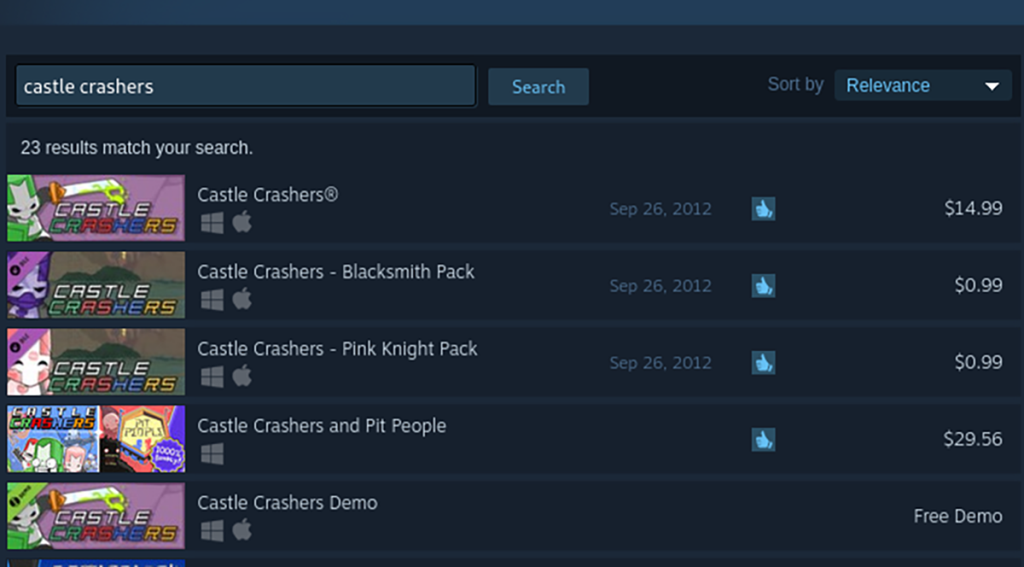
بعد تحديد مربع البحث ، اكتب "Castle Crashers". ثم اضغط على مفتاح Enter بلوحة المفاتيح لعرض نتائج البحث. أخيرًا ، انظر في نتائج البحث وانقر على "Castle Crashers" للوصول إلى صفحة متجر اللعبة.
الخطوة 3: في صفحة متجر Castle Crashers Steam ، حدد الزر الأخضر "إضافة إلى عربة التسوق" وانقر فوقه بالماوس. بمجرد تحديد هذا الزر ، ستتم إضافة اللعبة إلى عربة التسوق الخاصة بك.
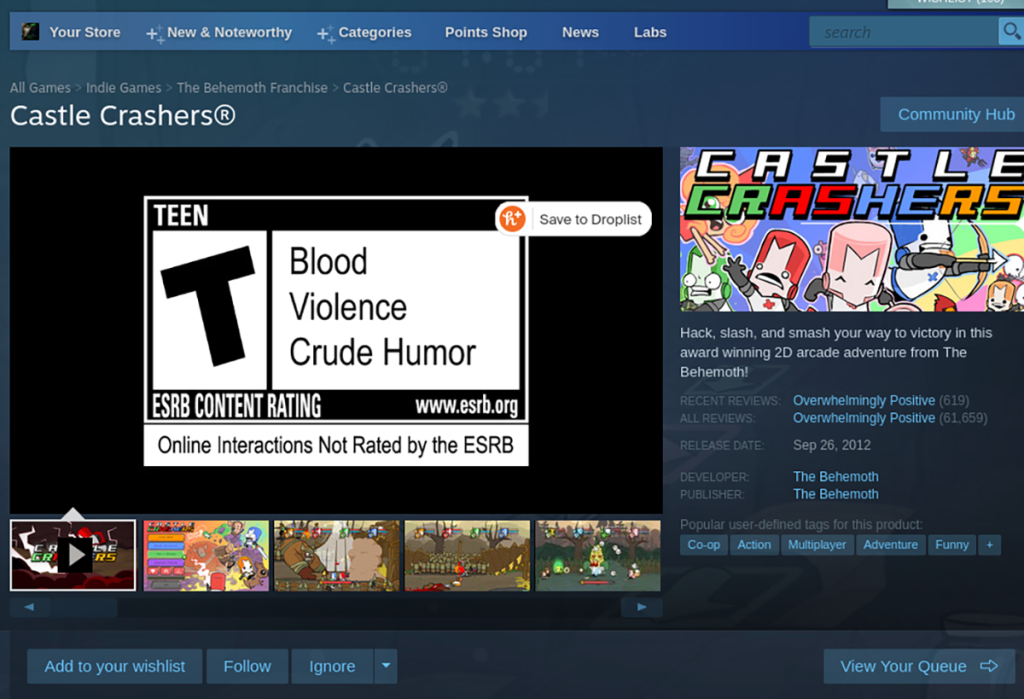
الخطوة 4: تابع عملية شراء اللعبة. بمجرد الشراء ، ابحث عن زر "المكتبة" ، وحدده بالماوس. بعد النقر فوق هذا الزر ، ستتمكن من الوصول إلى مكتبة Steam الخاصة بك.
ابحث في مكتبة Steam عن "Castle Crashers" وحددها. ثم ابحث عن زر "التثبيت" الأزرق وانقر عليه بالماوس. سيؤدي تحديد هذا الزر إلى تنزيل اللعبة وتثبيتها على جهاز الكمبيوتر الخاص بك.
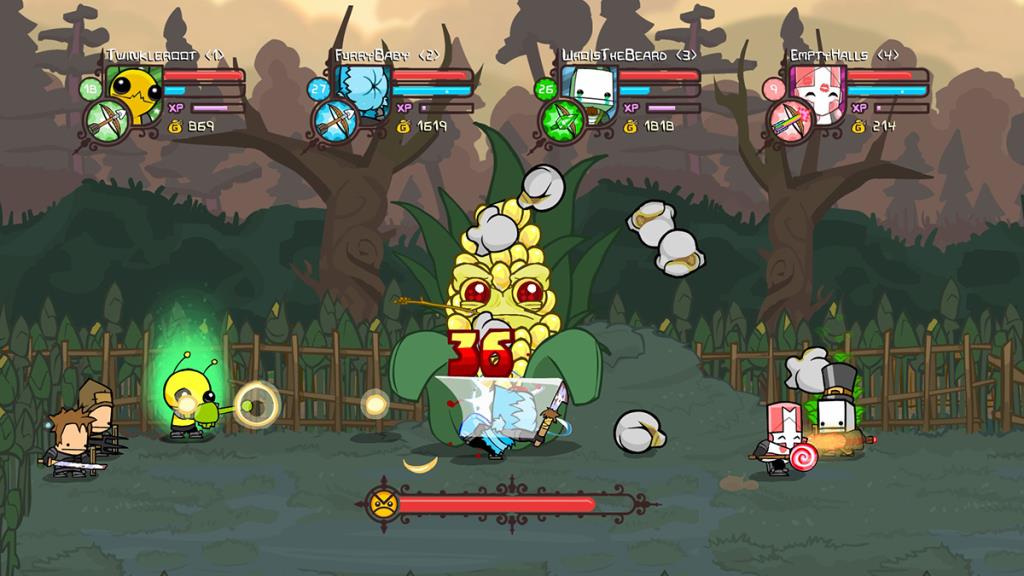
الخطوة 5: بعد تثبيت اللعبة على جهاز الكمبيوتر الخاص بك ، سيتحول زر "التثبيت" الأزرق إلى زر "تشغيل" أخضر. حدده لبدء تشغيل Castle Crashers.
تحكم بسهولة في أجهزة الكمبيوتر على شبكتك باستخدام KontrolPack. وصّل وأدر أجهزة الكمبيوتر التي تعمل بأنظمة تشغيل مختلفة بكل سهولة.
هل ترغب في تنفيذ بعض المهام المتكررة تلقائيًا؟ بدلًا من الضغط على زر يدويًا عدة مرات، أليس من الأفضل لو كان هناك تطبيق؟
iDownloade أداة متعددة المنصات تتيح للمستخدم تنزيل محتوى خالٍ من إدارة الحقوق الرقمية (DRM) من خدمة iPlayer التابعة لهيئة الإذاعة البريطانية (BBC). ويمكنها تنزيل كلا الفيديوين بصيغة .mov.
لقد قمنا بتغطية ميزات Outlook 2010 بمزيد من التفاصيل، ولكن نظرًا لأنه لن يتم إصداره قبل يونيو 2010، فقد حان الوقت لإلقاء نظرة على Thunderbird 3. هناك
يحتاج الجميع إلى استراحة بين الحين والآخر، فإذا كنت تبحث عن لعبة شيقة، جرّب Flight Gear. إنها لعبة مجانية مفتوحة المصدر ومتعددة المنصات.
MP3 Diags هي الأداة الأمثل لإصلاح مشاكل ملفاتك الصوتية. يمكنها وسم ملفات MP3 بشكل صحيح، وإضافة أغلفة الألبومات المفقودة، وإصلاح خلل VBR.
تمامًا مثل جوجل ويف، أحدثت خدمة جوجل فويس ضجة كبيرة حول العالم. تهدف جوجل إلى تغيير طريقة تواصلنا، وبما أنها أصبحت
هناك العديد من الأدوات التي تتيح لمستخدمي فليكر تنزيل صورهم بجودة عالية، ولكن هل هناك طريقة لتنزيل مفضلات فليكر؟ لقد وصلنا مؤخرًا
ما هو أخذ العينات؟ وفقًا لويكيبيديا، "هو عملية أخذ جزء، أو عينة، من تسجيل صوتي واحد وإعادة استخدامه كأداة أو
مواقع جوجل هي خدمة من جوجل تتيح للمستخدم استضافة موقع ويب على خادم جوجل. ولكن هناك مشكلة واحدة، وهي عدم وجود خيار مدمج للنسخ الاحتياطي.



![قم بتنزيل FlightGear Flight Simulator مجانًا [استمتع] قم بتنزيل FlightGear Flight Simulator مجانًا [استمتع]](https://tips.webtech360.com/resources8/r252/image-7634-0829093738400.jpg)




